この記事では、macOS Catalinaのインストール用USBメモリを作成する手順をお伝えします。
インストール用USBメモリを作っておけば、macOS Catalinaをインストールする際、毎回インストーラをダウンロードする必要がなくなります。
インストール用USBメモリを作成するメリット
クリーンインストールを行う際、ダウンロードの手間が省けますので時間の節約ができます。
クリーンインストールを行う場合、macOS Catalinaを2回ダウンロードしなければなりません。macOS Catalinaのファイルサイズは8.09GBあり、2回ダウンロードするとかなりの時間を浪費します。
準備するもの
- 12GB以上のUSBメモリ (Mac OS 拡張でフォーマット)
インストール用USBメモリを作成する手順
macOS Catalinaのインストール用USBメモリを作成するには、次の手順を行なってください。
1. macOS Catalinaをダウンロード
最初にmacOS Catalinaをダウンロードします。
以下のどちらの方法でも構いません。
- システム環境設定→ソフトウェアアップデート→「今すぐアップデート」をクリック
- App Storeからダウンロード
今回は、システム環境設定からダウンロードしました。
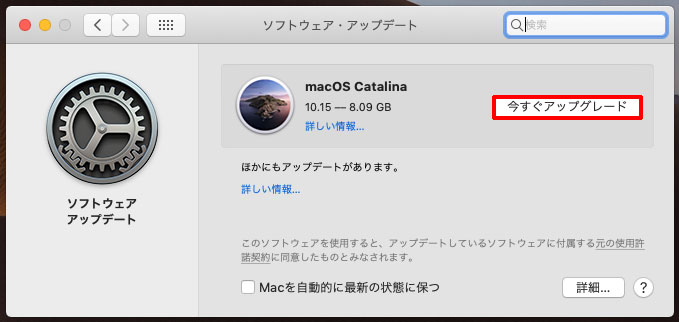
「今すぐアップデート」をクリックすれば、macOS Catalinaがダウンロードできます。
ダウンロードした後、自動でアップデートするわけではないのでご安心ください。
以下の画面が表示されたら、ダウンロードは完了していますので、Command ⌘ + Q をクリックしてインストーラーを終了させてください。
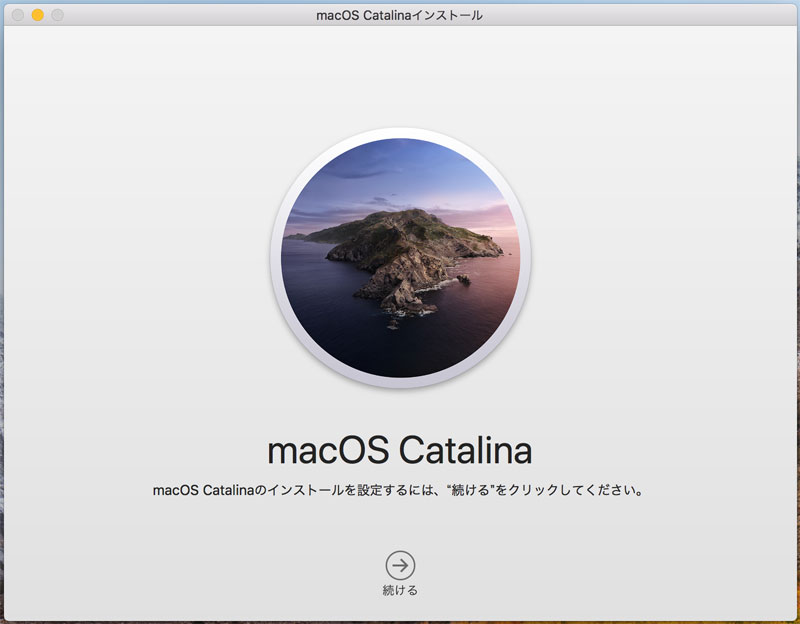
2. インストール用USBメモリを作成
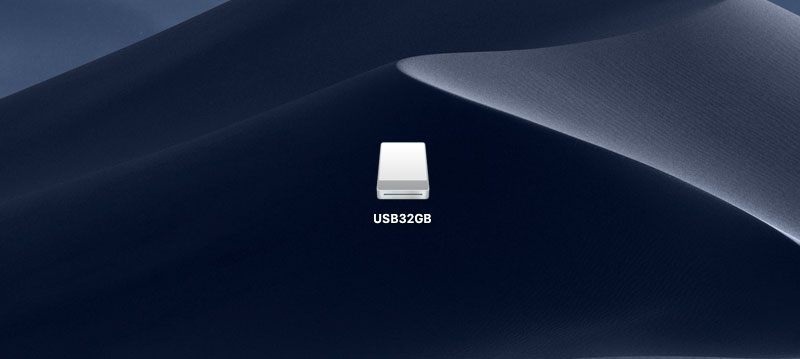
次にインストール用USBメモリを作成します。
次の手順になります。
①12GB以上のUSBメモリを用意して、ディスクユーティリティを開く
- アプリケーション→ユーティリティ→ディスクユーティリティ
②USBメモリにシンプルな名前をつけて、Mac OS 拡張でフォーマット
USBメモリの名前は、シンプルな英数字をつけます。後ほど名称は自動で変更されるので、短いシンプルな名前がオススメです。今回は「USB32GB」にしました。
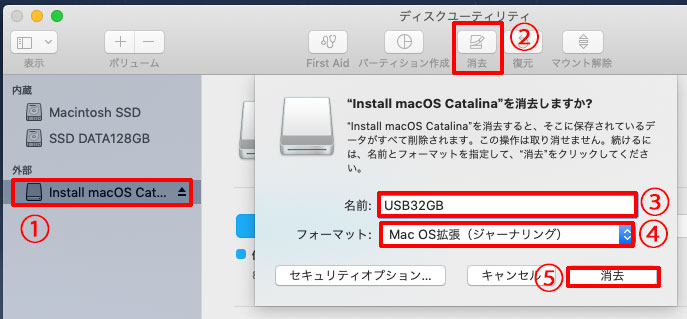
③ターミナルを開いて「createinstallmedia」コマンドを使う
ターミナルを開いて、以下のコマンドを入力してください。最後の部分 (USB32GB) の名称を、ご自身のUSBメモリの名称に置き換えてください。
sudo /Applications/Install\ macOS\ Catalina.app/Contents/Resources/createinstallmedia --volume /Volumes/USB32GB
④ 管理者パスワードを入力し return キーを押します。
⑤Y キーを押すと、インストール用USBメモリが作成が開始
⑥「Install media now available〜」と表示されたら、インストール用USBメモリが完成

3. 作成したインストール用USBメモリの動作確認
インストール用USBメモリから起動できるか確認します。
Option キーを押しながらMacを起動して「macOS Catalina」の起動メニューが表示されればOKです。「Install macOS Catalina」をクリックすれば、クリーンインストールが始まります。

さいごに
以上、macOS Catalinaのインストール用USBメモリを作成する手順をお伝えしました。
何度もクリーンインストールする方や、複数のMacをクリーンインストールする方は、macOS Catalinaのインストール用USBメモリを作成することをオススメします。
また、インストール用USBメモリを作っておけば、不具合が出た際にも、すぐにクリーンインストールが可能です。
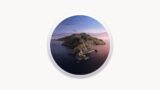


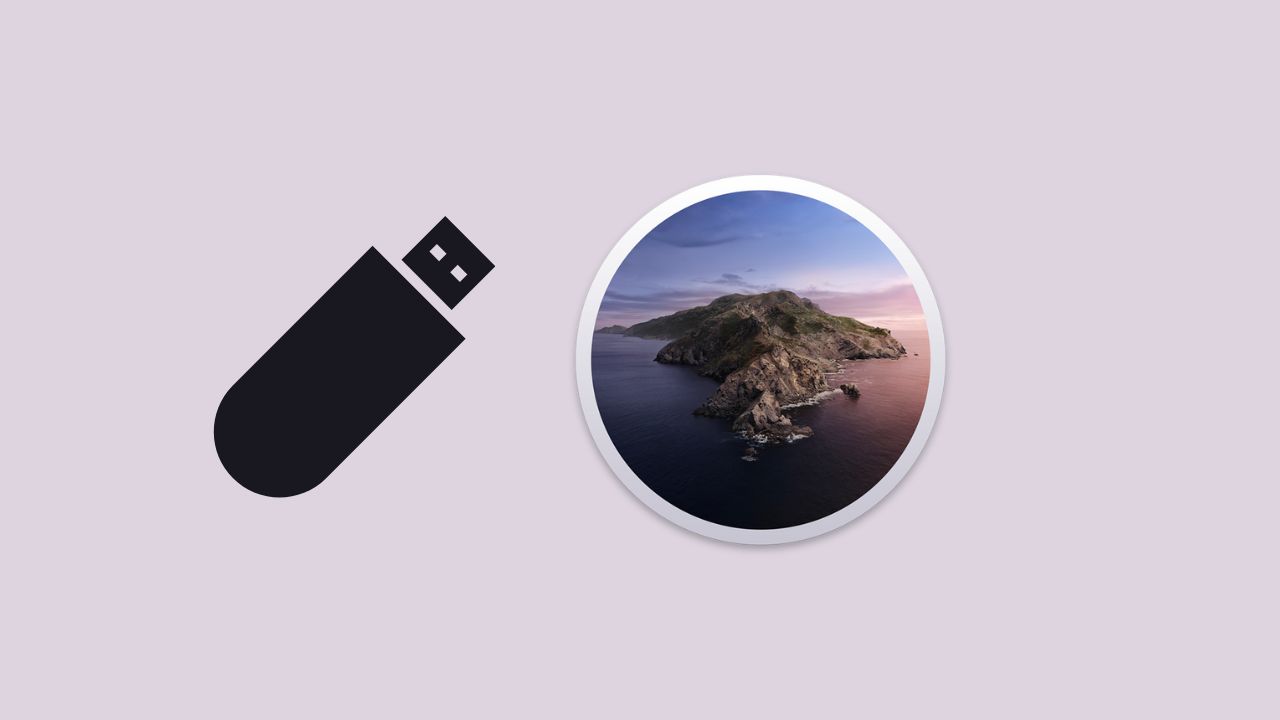
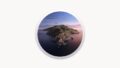









ナレッジ